win10开机无法联网 Win10开机无法上网怎么解决
更新时间:2024-05-12 15:57:29作者:jiang
Win10开机无法联网是一个常见的问题,可能会给用户带来很大的困扰,造成这个问题的原因有很多,可能是网络设置问题、驱动程序错误或者其他软件冲突等。解决这个问题需要我们仔细排查可能的原因,并采取相应的解决措施。在本文中我们将介绍一些常见的解决方法,帮助大家解决Win10开机无法联网的问题。
具体方法:
1.第一种情况:A.可能是关机时程序收到损坏; B.驱动程序丢失 ;上述情况可以用“驱动精灵”进行修复。一般可以解决大部分问题。
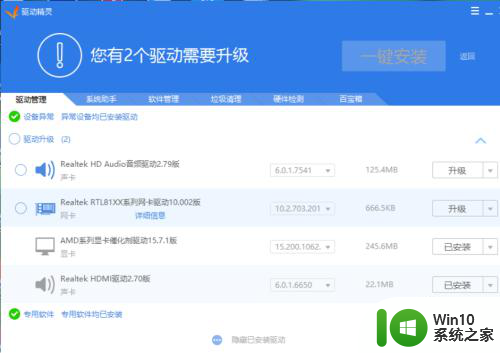
2.第二种情况就是:由于网卡驱动存在冲突导致开机无法再次联网,确定这种类型方法如下:
操作方法比较长,主要是在设备管理器中对网卡进行设置,知道怎么打开设备管理器的可以直接看第“3”步!
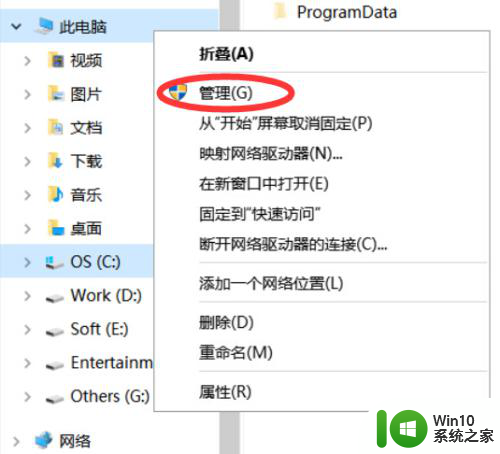
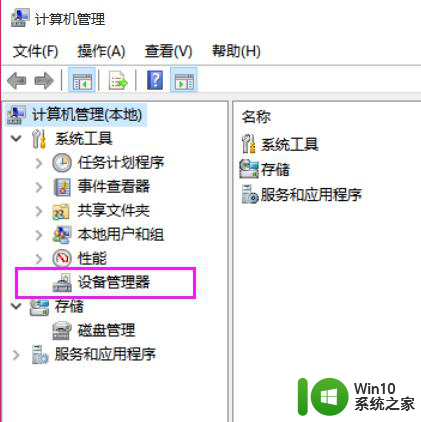
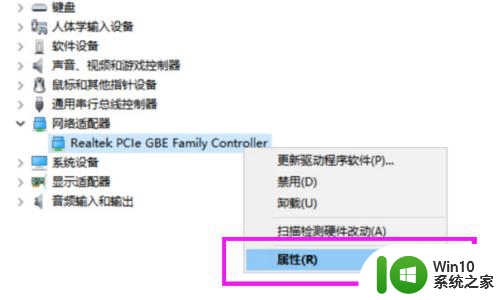
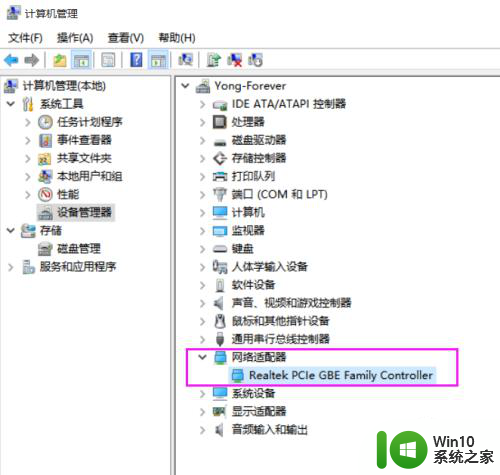
3.打卡网卡设备的“属性”选项,然后进入“驱动程序“选项卡.
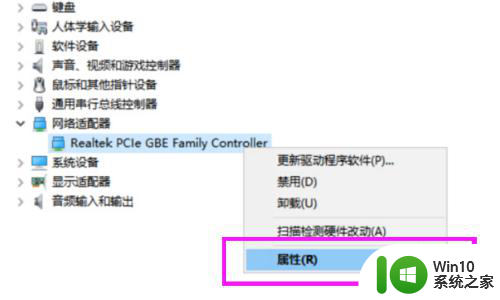
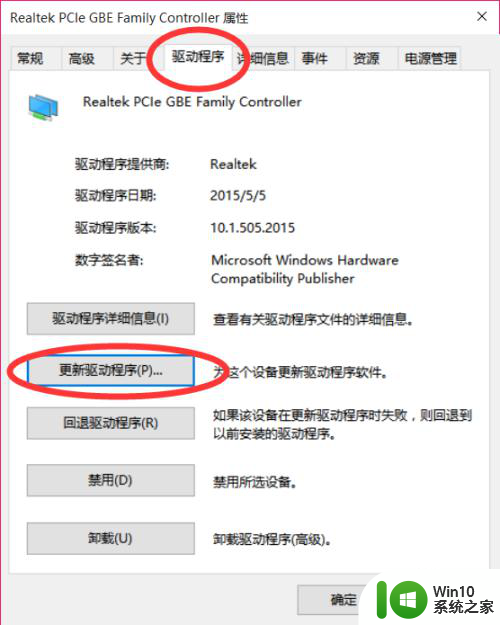
4.点击”更新驱动程序“,接下来一定要安装图片提示操作!
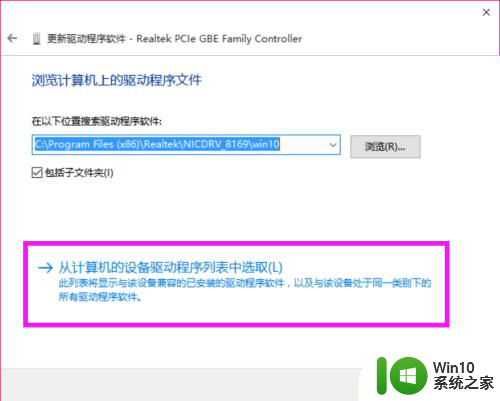
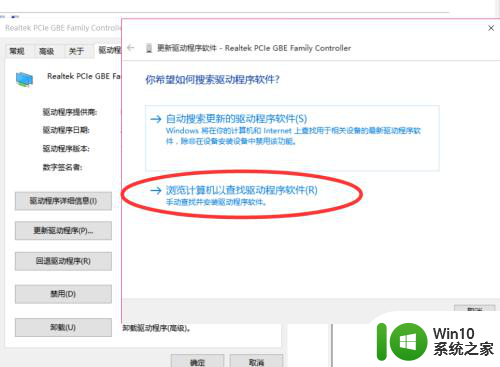
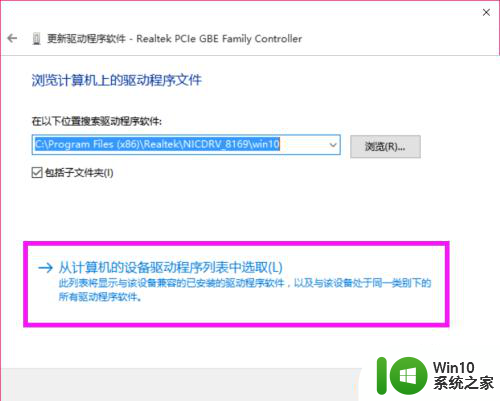
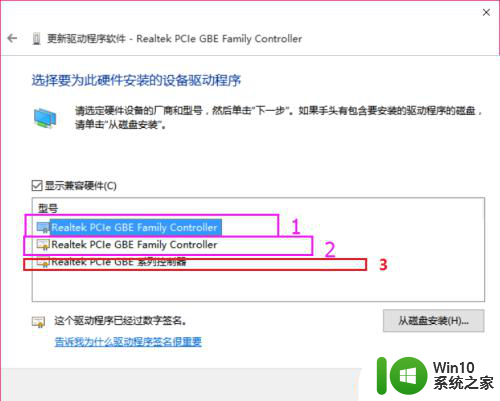
5.从下面这张图片如果你看到有 3 个网卡驱动,并且可以确定是驱动冲突或者不匹配导致出现开机不能上网的问题。注意观察你会发现有一个驱动是有灰色底纹的。说明目前你正在使用这一网卡驱动,同时也说明这个驱动不稳定!
双击其他的驱动进行安装,如果其他驱动可以使用则安装完就能解决问题;否则,说明重装的驱动也存在问题,那就直接卸载,然后重装驱动!(可以借助一台能够通过USB共享网络的手机联网后安装)
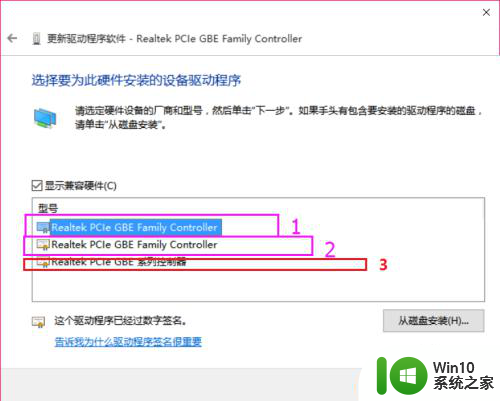
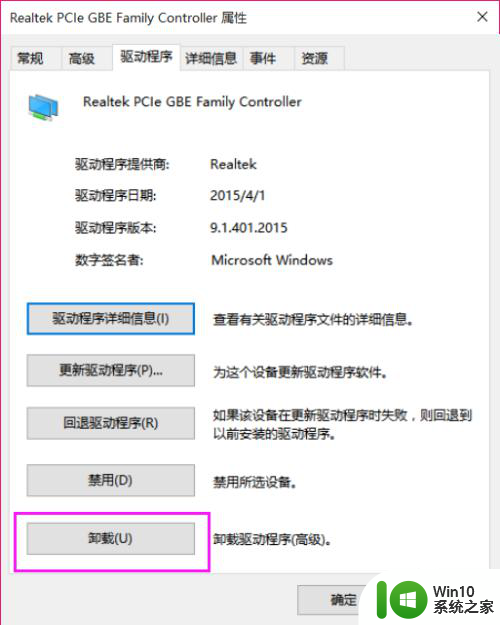
以上是win10开机无法联网的全部内容,需要的用户可以按照以上步骤进行操作,希望对大家有所帮助。
win10开机无法联网 Win10开机无法上网怎么解决相关教程
- win10联网打印机无法打印 Win10共享打印机无法识别怎么解决
- win10热点无法上网原因分析及解决方法 如何解决win10开启热点后手机无法连接上网的问题
- win10网上邻居的打开步骤 win10网上邻居无法打开的解决方法
- Win10电脑每次开机都要修复网络才能上网怎么修复 Win10电脑开机修复网络无法连接的方法
- win10每次开机要联网的处理方法 win10开机后无法连接网络怎么办
- win10开机网络只有飞行模式怎么解决 Win10开机无法连接网络只有飞行模式怎么解决
- win10电脑连wifi不能上网,但手机可以上网 Win10连接无线网络无法上网怎么解决
- win10有网络但无法访问网页该怎么办 win10联网无法打开网页如何解决
- win10断开wifi后重新连接没网 Win10重置网络后无法上网解决方法
- win10打开谷歌浏览器时无法连接到互联网怎么办 Win10打开谷歌浏览器无法连接网络的解决方法
- win10系统移动热点手机无法连接互联网如何修复 win10系统移动热点连接手机无法上网怎么办
- win10 20h2 7260n无线网卡一直断开无法上网如何修复 Win10 20H2 7260N无线网卡频繁断开连接问题解决方法
- 新电脑win10第一次怎么使用网线连接上网络 新电脑win10如何使用网线连接上网络
- 电脑分区win10扩展卷为灰色怎么修复 win10电脑分区扩展卷灰色修复方法
- 开机win10电脑window fail to start错误提示怎么修复 win10电脑开机失败怎么办
- Win10电脑怎设置随机无线网卡MAC地址 Win10电脑如何设置无线网卡的MAC地址
win10系统教程推荐
- 1 电脑分区win10扩展卷为灰色怎么修复 win10电脑分区扩展卷灰色修复方法
- 2 Win10电脑怎设置随机无线网卡MAC地址 Win10电脑如何设置无线网卡的MAC地址
- 3 win10预览版没有收到Windows更新的解决方法 Win10预览版无法更新怎么办
- 4 Win10应用商店打不开怎么办?解决win10应用商店闪退的方法 Win10应用商店无法连接怎么办如何解决Win10应用商店无法连接问题
- 5 笔记本电脑win10怎样设置投屏到电视 如何将win10笔记本电脑投屏到智能电视
- 6 win10旗舰版系统IE无法正常使用怎么解决 win10旗舰版系统IE无法打开怎么办
- 7 win10笔记本电源开关关机无反应如何修复 win10笔记本电脑按下电源键没有反应怎么办
- 8 win10鼠标点击桌面图标乱跳怎么修复 win10桌面图标点击无效怎么解决
- 9 Win10系统节电设置的几种方法 如何设置Win10系统的节电模式
- 10 win10 excel多个窗口独立显示设置方法 win10 excel多个窗口分屏显示设置教程